如何正确配置家用无线路由器的无线网络(一步步教你无线配置)
游客 2024-10-01 10:27 分类:数码产品 43
在现代社会,家庭中的无线网络已成为生活中不可或缺的一部分。然而,对于许多家庭用户来说,配置家用无线路由器的无线网络仍然是一项挑战。本文将详细介绍如何正确配置家用无线路由器的无线网络,帮助读者提升家庭网络的使用体验。
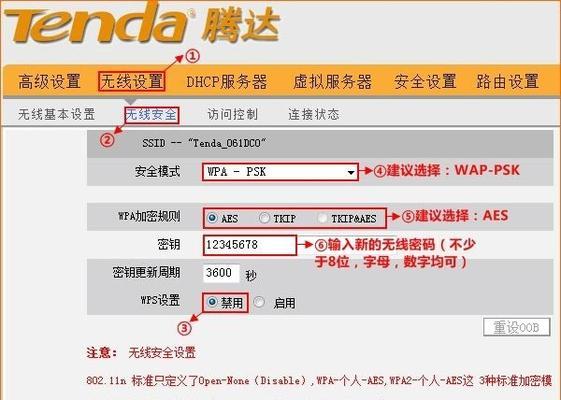
1.了解无线路由器的基本概念和功能
无线路由器是将宽带信号转换为无线信号并分发给各个设备的设备,它具有路由、交换、无线发射等功能。
2.确定合适的无线网络名称和密码
在配置无线网络前,首先要确定一个易记且安全的无线网络名称(SSID)以及密码,以确保只有授权用户能够连接。
3.进入无线路由器的设置界面
打开电脑浏览器,输入默认网关地址,进入无线路由器的设置界面,通常需要输入用户名和密码登录。
4.配置无线网络基本参数
在设置界面中,可以配置无线网络的基本参数,包括网络名称、频段选择、加密方式等。
5.设置无线路由器的工作频道
选择适合自己家庭网络的工作频道,避免与周围无线网络发生干扰。
6.开启无线路由器的安全功能
启用无线路由器的安全功能,如WPA2加密、MAC地址过滤等,提升无线网络的安全性。
7.分配IP地址和DHCP服务器设置
可以选择动态分配IP地址或手动指定IP地址,并进行相应的DHCP服务器设置。
8.设定无线网络访问控制权限
可以根据需要,设定无线网络的访问控制权限,限制某些设备或用户的接入。
9.设定无线信号覆盖范围
调整无线路由器的天线方向和位置,以扩大无线信号的覆盖范围,提供更好的无线网络体验。
10.设置无线网络的QoS(服务质量)
可以根据需求,设置不同应用程序的优先级,保障网络中重要任务的带宽需求。
11.配置无线网络的高级选项
进一步优化无线网络的性能和安全性,可以配置一些高级选项,如无线桥接、虚拟专用网络等。
12.连接其他设备到无线网络
将其他设备连接到无线网络,包括手机、平板电脑、智能家居设备等。
13.检查无线网络的连接质量
使用网络测试工具或测速网站,检查无线网络的连接质量和速度。
14.解决无线网络故障和常见问题
了一些常见的无线网络故障和问题,并提供了相应的解决方法。
15.定期更新和优化无线网络设置
定期更新无线路由器的固件,优化无线网络的设置,以确保网络的稳定性和安全性。
通过本文的指导,读者可以轻松掌握家用无线路由器的无线配置方法,并正确设置自己家庭网络,提升网络使用体验。无论是在工作、学习还是娱乐中,一个良好的无线网络环境都是必不可少的。
无线路由器的无线配置方法及注意事项
随着互联网的普及,家庭中使用无线网络已成为常态。然而,许多人在设置家用无线路由器时仍感到困惑。本文将详细介绍家用无线路由器的无线配置方法,并提供一些注意事项,以帮助读者轻松设置自己的无线网络,享受高速稳定的无线连接。
1.选择适合的无线路由器
在开始配置无线网络之前,首先要选择一款适合自己需求的无线路由器。不同的路由器在速度、覆盖范围和功能上有所区别。
2.将无线路由器连接至电源并启动
将无线路由器插入电源,确保其正常工作。一些无线路由器需要较长时间进行启动,请耐心等待。
3.连接计算机与无线路由器
通过网线将计算机与无线路由器进行连接,以便进行后续的配置工作。
4.打开浏览器并输入默认网关IP地址
在浏览器中输入默认网关IP地址,通常是192.168.1.1或192.168.0.1,以访问路由器的配置界面。
5.输入管理员账号和密码
在登录界面中输入管理员账号和密码,通常是admin/admin或admin/password。如果没有改动过默认设置,一般可以使用这些账号和密码登录。
6.进入无线设置界面
在路由器的配置界面中,找到无线设置选项,并点击进入无线设置界面。
7.设置无线网络的名称(SSID)
在无线设置界面中,为你的无线网络设置一个名称,也称为SSID(ServiceSetIdentifier)。选择一个容易记住且不易冲突的名称。
8.设置无线网络的加密方式
选择适当的加密方式来保护无线网络的安全性。常见的加密方式有WEP、WPA和WPA2,推荐使用最高级别的WPA2加密方式。
9.输入无线网络密码
设置一个强密码来保护你的无线网络免受未经授权的访问。密码应包含字母、数字和符号,并且长度不少于8个字符。
10.选择无线频段
如果你的路由器支持双频段(2.4GHz和5GHz),选择适合自己需求的频段。2.4GHz信号稳定但传输速率较低,5GHz信号传输速率更快但覆盖范围较小。
11.设置MAC地址过滤
通过MAC地址过滤功能,你可以限制连接到无线网络的设备。添加你信任的设备MAC地址到允许列表中,增加无线网络的安全性。
12.保存并应用配置
完成无线网络配置后,点击保存并应用配置以使更改生效。
13.断开网线连接,进行无线连接测试
断开计算机与无线路由器的网线连接,使用无线设备连接到你刚设置好的无线网络,进行连接测试。
14.测试无线网络速度
使用网速测试工具测试你的无线网络速度,确保其达到你的期望值。
15.定期更新路由器固件
定期检查并更新你的路由器固件,以确保其具有最新的安全性和功能。
通过本文的介绍,相信大家已经了解了如何轻松设置家用无线路由器的无线网络。在配置过程中,选择适合自己需求的路由器,设置强密码以及定期更新固件是保障网络安全和稳定性的重要步骤。希望本文对读者能够提供一些有用的指导,使大家能够享受到高速稳定的无线连接。
版权声明:本文内容由互联网用户自发贡献,该文观点仅代表作者本人。本站仅提供信息存储空间服务,不拥有所有权,不承担相关法律责任。如发现本站有涉嫌抄袭侵权/违法违规的内容, 请发送邮件至 3561739510@qq.com 举报,一经查实,本站将立刻删除。!
相关文章
- 150m无线路由器最快下载速度多少? 2025-03-04
- 无线路由器信号放大器万能通用?真的可以适用于所有路由器吗? 2025-03-02
- 快速设置无线路由器密码的方法(一步步教你设置无线路由器密码) 2024-12-01
- 快速设置无线路由器密码的技巧(让您的家庭网络更安全的关键步骤) 2024-11-29
- FW325R无线路由器设置教程(一步步教你如何设置FW325R无线路由器) 2024-11-25
- 手机无线路由器桥接教程(1分钟快速掌握桥接方法) 2024-11-24
- 一步步教你如何设置以磊科无线路由器手机(轻松享受高速网络) 2024-11-24
- 无线路由器的使用方法及注意事项(便捷上网体验) 2024-11-20
- 无线路由器排行榜(从牛逼品牌到黑马) 2024-11-02
- 探索华为无线路由器的最新科技创新(从5G到AI) 2024-11-02
- 最新文章
- 热门文章
-
- 便携笔记本电脑粉色款有何特点?
- 笔记本显存不足时有哪些解决方案?
- 英特尔笔记本键盘快捷键有哪些?如何高效使用?
- 喝醉后反着拿手机拍照会怎样?会产生什么效果?
- 手机户外拍照设备如何搭配使用?全套设备的正确操作方法是什么?
- 小米笔记本电池更换步骤是什么?
- 戴睿笔记本电脑性能如何?
- 城墙汉服手机拍照如何拍得好看?有哪些技巧?
- 小米双屏笔记本使用方法是什么?常见问题解答?
- 如何用电脑拍摄手机星巴克的照片?
- 酷爱笔记本电脑充电器的正确使用方法是什么?
- 笔记本如何查看应用内存占用?哪些工具可以使用?
- 笔记本电脑如何下载图片?下载图片的步骤是什么?
- 手机拍照水波纹光影怎么设置?如何在手机上设置水波纹光影效果?
- 学生电脑显示器盖布拆解步骤是什么?
- 热评文章
- 热门tag
- 标签列表
